Comment récupérer la partition RAW: Guide simple pour récupérer vos données
- Accueil
- Astuces
- Récupération de données
- Comment récupérer la partition RAW: Guide simple pour récupérer vos données
Table des matières
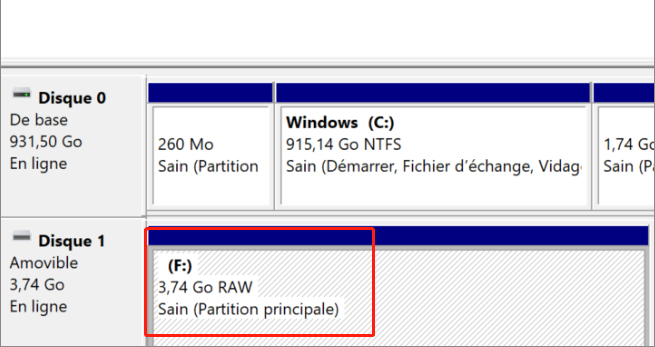
1. Récupérer les données de la partition RAW à l'aide du logiciel de récupération
Même si le système de fichiers est corrompu ou non reconnu, Renee Undeleter utilise des algorithmes d’analyse avancés pour identifier et récupérer plus de 400 formats de fichiers différents, notamment des photos, vidéos, documents et bien d’autres encore. Que vous ayez supprimé accidentellement des fichiers, vidé la Corbeille (Shift + Suppr) ou formaté un disque, cet outil peut vous aider à retrouver vos données perdues. Il est particulièrement efficace pour les partitions formatées ou les lecteurs inaccessibles à cause d’une corruption.

Récupérer les données sur tout type de carte SD Supporter la carte SD originelle, SDHC et SDXC
Récupérer tout type de fichier Retrouver les images, les vidéos, les audios, les fichiers compressés, etc.
Simple à utiliser Les débutants peuvent récupérer les fichiers tout seul.
Prendre en charge de divers appareils Récupérer depuis la carte SD, la clé USB, le PC, le Macbook, etc
Fonctionner sous Les systèmes Windows et Mac
Types de carte SD La carte SD originelle, SDHC et SDXC
Formats de fichiers Photos, vidéos, audio, etc
Utilisation simple Récupérer en un clic
TéléchargerTéléchargerTéléchargerDéjà 113654 personnes l'ont téléchargé !Important : installez le logiciel sur un autre disque que celui où vos données sont perdues afin d’éviter de les écraser.
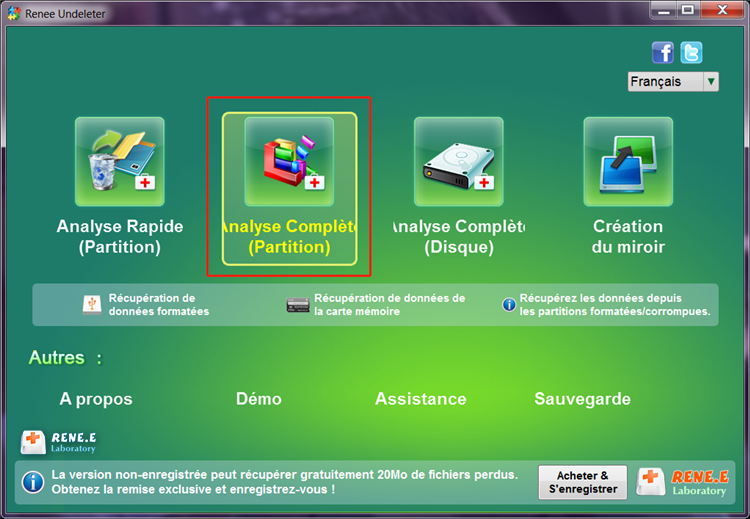
- Analyse Rapide (Partition) : Récupérez vos fichiers perdus après une suppression accidentelle ou après avoir vidé la Corbeille.
- Analyse Complète (Partition): Cette fonction permet de récupérer des fichiers à partir de partitions inaccessibles ou formatées, ce qui la rend idéale pour la récupération de partitions RAW.
- Analyse Complète (Disque) : Examine en détail les informations de partition et effectue une analyse approfondie de l’ensemble du disque.
- Création du miroir: Cette fonction permet de créer une image de sauvegarde d’une partition afin de préserver son état actuel.

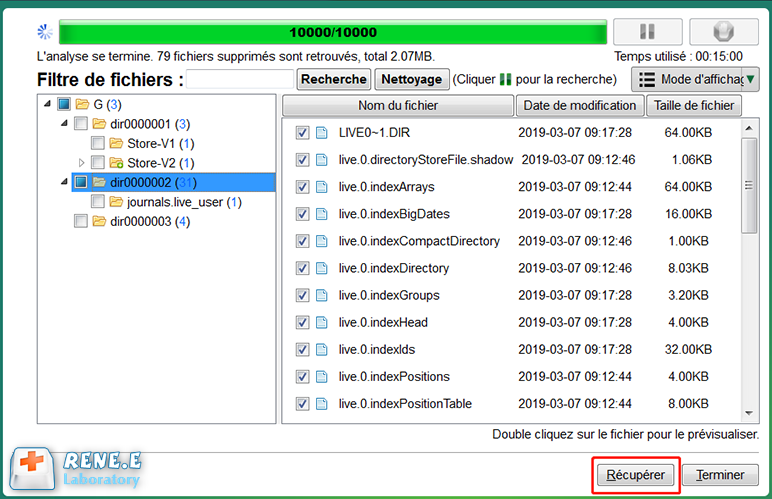

Cependant, CHKDSK n’est efficace que si la partition était à l’origine en NTFS et que la corruption est mineure.
Si votre partition était en FAT32, exFAT ou dans un autre système de fichiers, CHKDSK ne pourra pas vous aider.

chkdsk [ Lettre du lecteur ] : /f /r (remplacez [ Lettre du lecteur ] par la lettre correspondant à votre partition RAW, par exemple D: ).L’option /f corrige les erreurs du système de fichiers, tandis que /r récupère les données lisibles des secteurs défectueux.
CHKDSK. À la fin du processus, un rapport s’affichera indiquant si les problèmes ont été corrigés.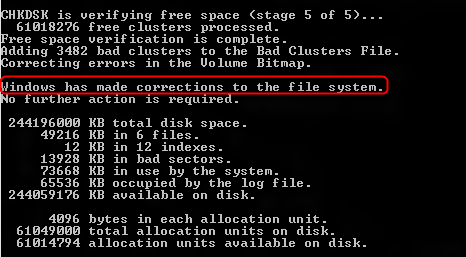
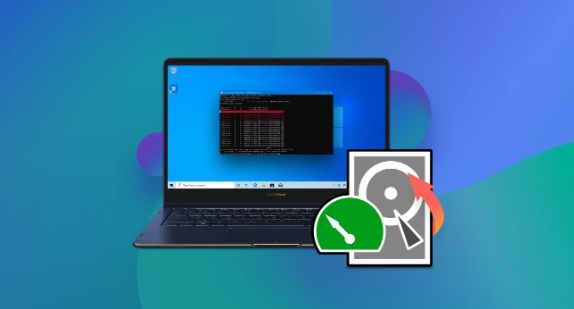
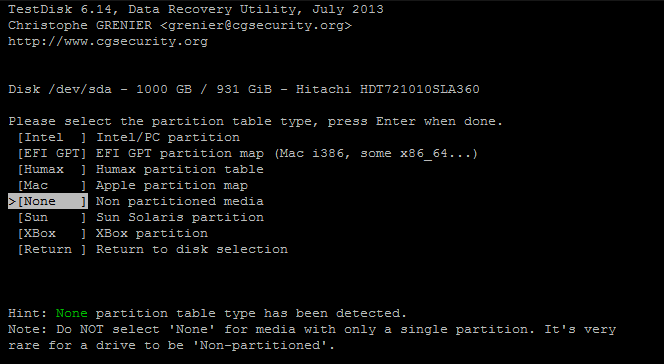
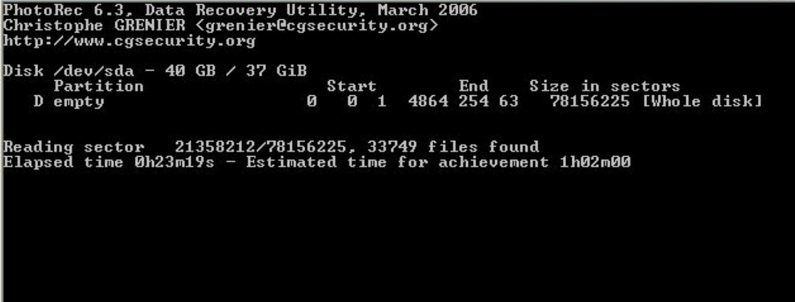
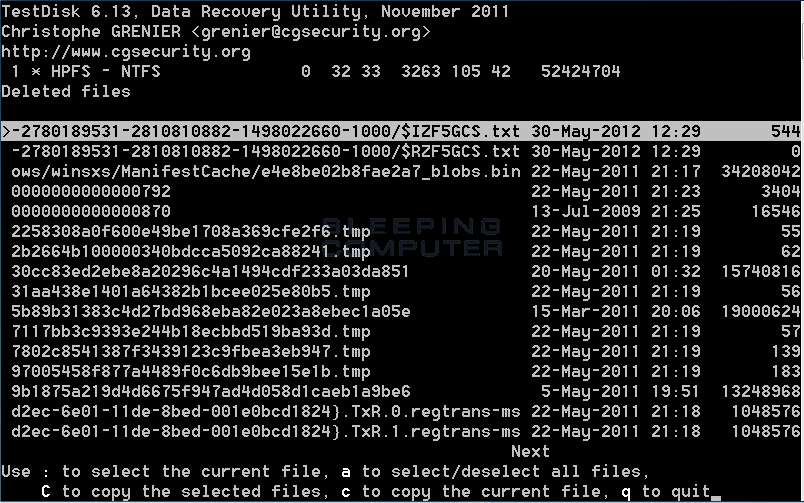
Redémarrez votre ordinateur et vérifiez si la partition est accessible.

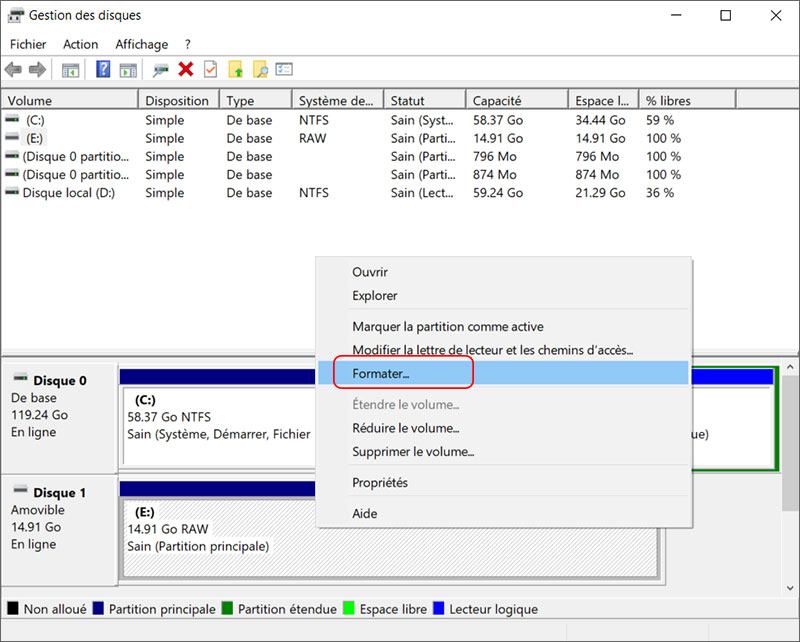
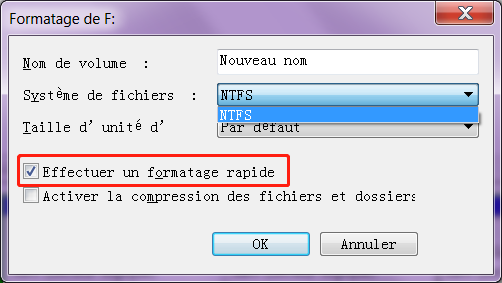
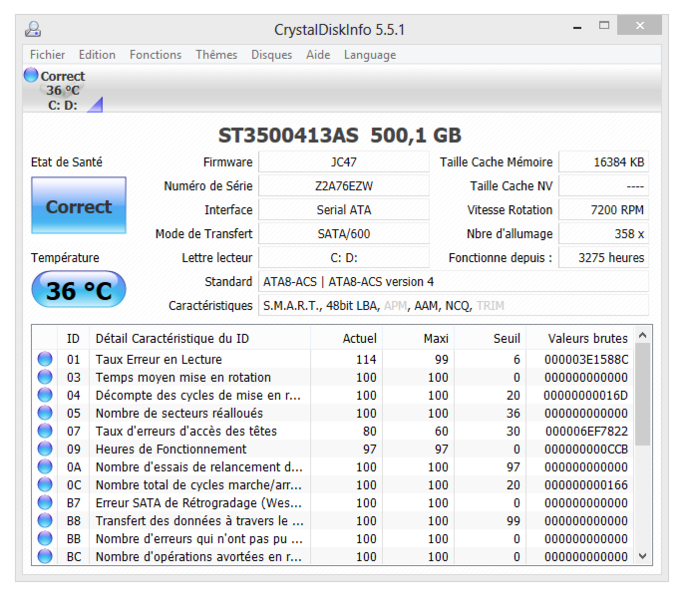
Si le problème est lié à un système de fichiers non pris en charge, il est recommandé de connecter le disque à un système compatible (par exemple, macOS pour les disques HFS+ ).
Pensez toujours à récupérer vos données de la partition RAW avant de tenter toute réparation, afin d’ éviter toute perte de données.
Si la réparation échoue, il peut être nécessaire de formater la partition, mais faites-le uniquement après avoir sauvegardé vos données avec un outil de backup ou de récupération.
chkdsk [ Drive Letter ] : /f /r

Récupérer les données sur tout type de carte SD Supporter la carte SD originelle, SDHC et SDXC
Récupérer tout type de fichier Retrouver les images, les vidéos, les audios, les fichiers compressés, etc.
Simple à utiliser Les débutants peuvent récupérer les fichiers tout seul.
Prendre en charge de divers appareils Récupérer depuis la carte SD, la clé USB, le PC, le Macbook, etc
Fonctionner sous Les systèmes Windows et Mac
Types de carte SD La carte SD originelle, SDHC et SDXC
Formats de fichiers Photos, vidéos, audio, etc
Utilisation simple Récupérer en un clic
TéléchargerTéléchargerTéléchargerDéjà 113654 personnes l'ont téléchargé !Articles concernés :
Comment récupérer les données d'un SSD défaillant: guide pratique et astuces
29-05-2025
Adèle BERNARD : Récupérer les données d’un SSD défaillant grâce à notre guide étape par étape, et mettez toutes les chances...
Comment récupérer des enregistrements de vidéosurveillance(CCTV) perdues: guide rapide et efficace
27-06-2025
Valentin DURAND : Récupérez facilement des enregistrements de vidéosurveillance(CCTV) effacées en comprenant les méthodes de stockage et en suivant un guide...
Récupérer des données à partir d'une partition ReFS: Guide ultime pour Windows
29-04-2025
Mathilde LEROUX : L'article analyse les défis et solutions liés à la récupération de données depuis des partitions ReFS (Resilient File...
Récupérer les données d'un disque dur corrompu sur Windows: Guide Ultime
08-10-2024
Adèle BERNARD : L'article aborde la manière de traiter et de réparer un disque dur corrompu sous Windows, ce qui peut...






Mon disque dur externe fait des siennes et s’affiche en RAW dans la gestion des disques. Impossible d’accéder à mes fichiers! Je pense à le formater en NTFS et ensuite utiliser un outil comme Renee Undeleter pour récupérer les données du disque formaté. Quelqu’un a déjà essayé ça ? Des conseils svp!
T’as essayé de lancer CHKDSK ? J’ai eu un disque en RAW une fois, et CHKDSK l’a suffisamment réparé pour que je puisse récupérer mes fichiers. Les outils de récup peuvent marcher, mais parfois tu te retrouves avec un mélange de données utiles et de fichiers corrompus.
J’ai testé CHKDSK, mais il ne lit pas bien le disque. T’as utilisé l’option /f ou t’as juste laissé tourner en mode lecture seule ?
Renee Undeleter est un bon choix pour récupérer des données d’un disque RAW, surtout si la table MFT ou la partition est endommagée. Ça marche bien pour scanner et récupérer des fichiers de partitions corrompues.
Y’a une option gratuite, Lazesoft Recovery Suite, pour un usage perso, qui vaut le coup d’essayer.
Mise à jour : j’ai fait un formatage rapide du disque pour le rendre utilisable. Ensuite, j’ai lancé le scan complet de Renee Undeleter, et ça récupère la plupart de mes 1 To de données sur l’870EVO de 4 To. La structure des dossiers revient, ce qui est top parce que j’en ai besoin pour réinstaller des trucs sur un nouveau disque. Celui-là, il part à la retraite! J’ai créé un nouveau fil pour ce souci, pour que ce soit clair pour ceux qui cherchent plus tard.
J’aide une amie avec son PC portable HP — son disque de 1 To (2,5 pouces) a une partition qui s’affiche en RAW, et Windows veut la formater. Cette partition contient environ 900 Go de fichiers importants. Des bons outils pour récupérer les données ? Merci!
Tu devrais montrer à ton amie comment utiliser des sauvegardes cloud comme Dropbox pour éviter ça à l’avenir.
Utilise DD ou un outil de clonage pour sauvegarder la partition RAW ou le disque entier, pour être sûr.
2a. Boot sur un CD live Windows et lance ‘chkdsk /f’ pour peut-être réparer la partition assez pour la lire.
2b. Une fois, j’ai utilisé un CD live Linux et forcé la partition en NTFS avec cfdisk. Un peu risqué, mais ça a marché.
La récup de partition montre un disque grisé sans détails. Le mode RAW ne liste même pas le disque défectueux.
Arrête d’utiliser ce disque WD My Book maintenant pour éviter d’écraser des données. Prends un outil comme Renee Undeleter, branche le disque, scanne les fichiers perdus, et sauvegarde ce qu’il te faut sur un autre disque après le scan.